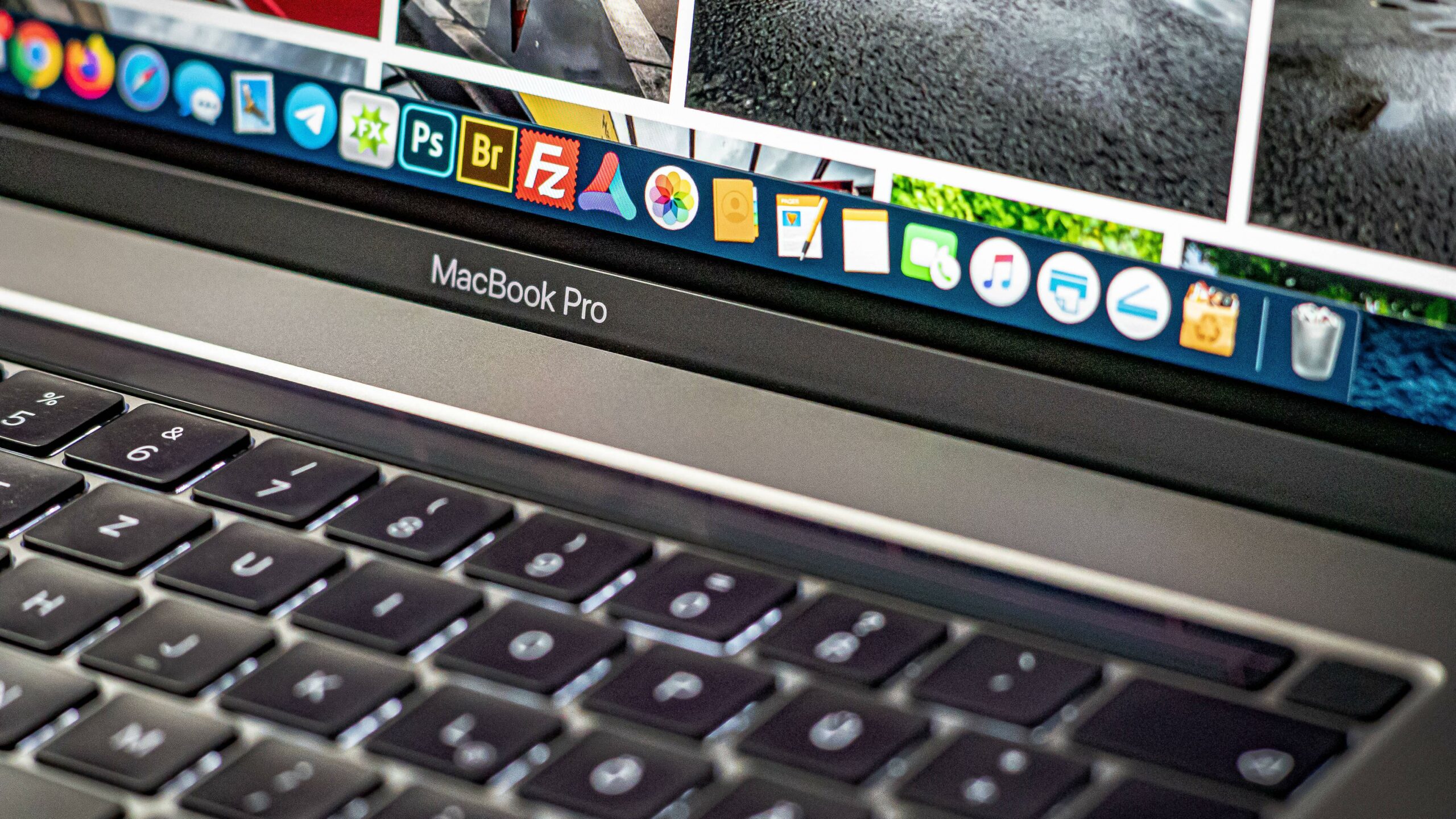1,K
В QuickTime обычно можно запустить запись экрана на Mac только без звука. Мы покажем вам, как это работает и со звуком.
QuickTime: Запись экрана также со звуком
Для записи звука вам понадобится виртуальная звуковая карта, для этого мы всегда рекомендовали инструмент SoundFlower. К сожалению, она больше официально не поддерживается в macOS 11, но все еще работает на многих устройствах. В качестве альтернативы можно использовать инструмент BlackHole, который также является бесплатным. Для скачивания, однако, необходимо подписаться на рассылку, чего можно избежать несколькими щелчками мыши, отправив одноразовый e-mail.
- Скачайте и установите приложение.
- Поскольку программа не из App Store, установка может быть заблокирована. В этом случае откройте загрузку, щелкните правой кнопкой мыши на файле .pkg и выберите «Installer» в разделе «Open with».
- Откройте системные настройки и выберите категорию «Звук».
- В разделе «Вход» и «Выход» выберите «SoundFlower (2ch)» или «BlackHole 2ch».
- Запустите QuickTime, нажмите «Новая запись экрана» в верхнем левом углу под «Файл».
Если вы затем начнете запись, будет сохранено не только изображение, но и звук с вашего MacBook.